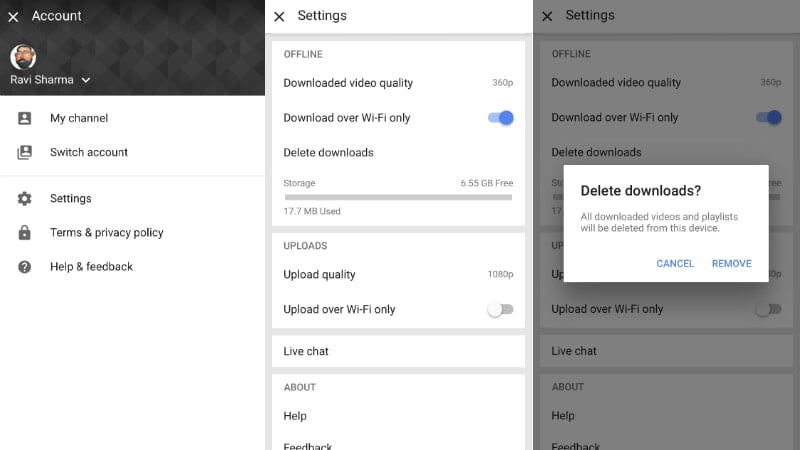Ինչպես ջնջել բոլոր անցանց տեսանյութերը YouTube հավելվածից Android-ի, iPhone-ի կամ iPad-ի վրա YouTube-ը տեսահոլովակների փոխանակման աշխարհի ամենամեծ հարթակն է և ամենահայտնիներից է աշխարհում: 2014 թվականին YouTube-ը գործարկեց այն գործառույթը, որը թույլ է տալիս օգտատերերին Ներբեռնեք տեսանյութեր դիտելու իրենց շարժական սարքերով, ինչը թույլ է տալիս նրանց հետաձգել խայտաբղետ ինտերնետից, որը փչացնում էր նրանց տեսանյութերի դիտման փորձը:
Շատ YouTube տեսանյութեր կարելի է ներբեռնել մեր օրերում, բայց դրանք աշխատում են միայն սմարթֆոնների վրա՝ ցանկացած հավելվածի YouTube Android սարքերի, ինչպես նաև iPhone-ի և iPad-ի համար տեսանյութերը չեն կարող ներբեռնվել աշխատասեղանի համակարգիչներում: Դուք մինչև 30 օր ունեք YouTube-ի ներբեռնված տեսանյութերը դիտելու համար, որից հետո տեսանյութերը կմնան Ներբեռնումներ բաժնում, բայց չեն կարող դիտվել և ինքնուրույն չեն ջնջվի:
Հեռախոսում ներբեռնված YouTube-ի տեսանյութերը օգնում են ոչ միայն խայտաբղետ կապի դեպքում, այլև եթե ճանապարհորդում եք ընդհանրապես ինտերնետ չունեցող տարածքում կամ թռիչքի ժամանակ: Եվ չնայած այս գործառույթի ներդրումից հետո տվյալների սակագները զգալիորեն նվազել են, մենք միշտ չէ, որ ստանում ենք ինտերնետի լավագույն արագությունը YouTube-ում հոսքային բովանդակության համար: Այնուամենայնիվ, տեսանյութերը HD-ով պահելը կամ պարզապես շատ YouTube տեսանյութեր ներբեռնելը կարող է գրավել ձեր հեռախոսի ողջ պահեստային տարածքը: Բարեբախտաբար, դուք կարող եք ջնջել ներբեռնված YouTube տեսանյութերը ցանկացած պահի, կամ առանձին կամ միանգամից: Թեև մեկ տեսանյութ ջնջելու մեթոդը բավական պարզ է, YouTube-ի բոլոր անցանց տեսանյութերը ջնջելու տարբերակը թաղված է կարգավորումներում: Ահա թե որտեղ կարող եք գտնել այն:
Ինչպես միանգամից ջնջել բոլոր ներբեռնված YouTube տեսանյութերը անցանց
Կարգավորումների տակ կարող եք ջնջել բոլոր անցանց տեսանյութերը YouTube հավելվածից միանգամից
- Բացեք YouTube հավելվածը և հպեք ձեր պրոֆիլին վերևի աջ անկյունում:
- Այժմ առաջ գնացեք և սեղմեք Կարգավորումներ: Android-ում բացեք Ներբեռնումներ բաժինը, մինչդեռ iPhone-ում և iPad-ում դուք պետք է ոլորեք ներքև դեպի Անցանց բաժինը
- Այստեղ պարզապես սեղմեք «Ջնջել ներբեռնումները»՝ ձեր սարքի բոլոր անցանց տեսանյութերը միանգամից ջնջելու համար
Դա այն ամենն է, ինչ դուք պետք է անեք YouTube-ի բոլոր ներբեռնված տեսանյութերը ձեր սարքից հեռացնելու համար: Բայց եթե ցանկանում եք պահպանել որոշ տեսանյութեր և ջնջել դրանցից միայն մի քանիսը, ապա դա նույնպես անելու միջոց կա։
Ինչպես ջնջել ներբեռնված օֆլայն YouTube տեսանյութերը անհատապես
- Կտտացրեք «Գրադարան» ներդիրին ներքևի աջ անկյունում, ապա բացեք «Ներբեռնումներ» ներդիրը «Հասանելի անցանց» տակ: Դուք կտեսնեք անցանց պահված տեսանյութերի ամբողջական ցանկը:
- Հպեք երեք ուղղահայաց կետերին այն տեսանյութի կողքին, որը ցանկանում եք ջնջել, այնուհետև ընտրեք «Ջնջել ներբեռնումներից» և առանձին հեռացնել տեսանյութերը:
Սա ձեր հեռախոսում պահված YouTube-ի անցանց տեսանյութերի ջնջման գործընթացն է
Հուսով ենք, որ այս հոդվածն օգտակար է ձեզ համար, թե ինչպես ջնջել բոլոր անցանց տեսանյութերը YouTube հավելվածից: Եթե ունեք հարցեր, տեղադրեք դրանք ներքևում գտնվող մեկնաբանությունների դաշտում: